
Instalar Pi-hole en Raspberry Pi: guía paso a paso
hace 2 días
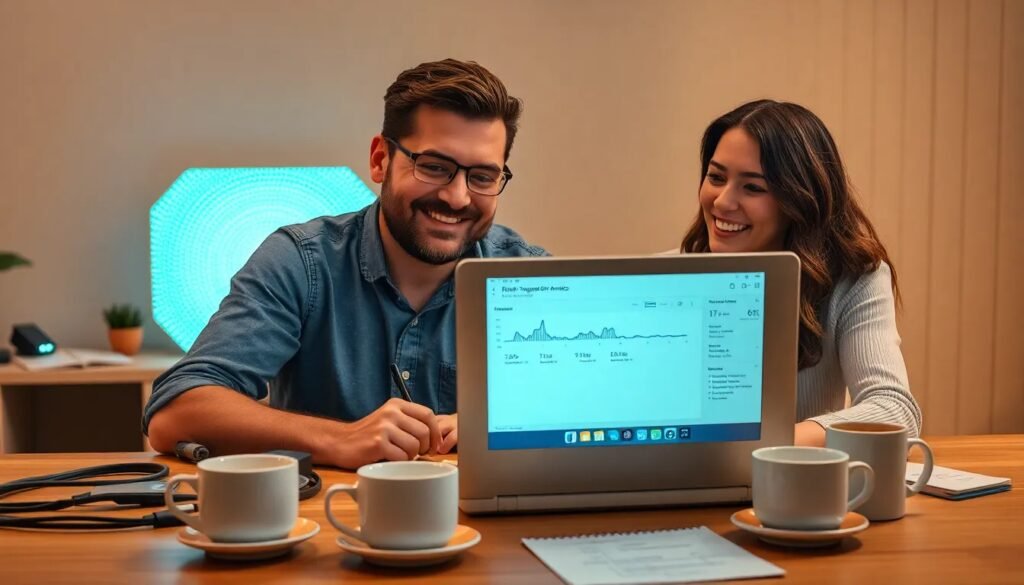
La instalación de Pi-Hole en una Raspberry Pi es una excelente solución para quienes buscan mejorar la experiencia de navegación bloqueando anuncios y protegiendo la privacidad. A continuación, te ofrecemos una guía completa para que puedas instalar Pi-Hole de manera sencilla y rápida.
- ¿Cómo puedo instalar Pi-Hole en Raspberry Pi?
- ¿Cuáles son los requisitos previos para instalar Pi-Hole?
- ¿Cómo configurar Pi-Hole una vez instalado?
- ¿Cómo acceder al panel de control de Pi-Hole?
- ¿Qué opciones ofrece la interfaz web de Pi-Hole?
- ¿Cómo actualizar la instalación de Pi-Hole?
- Preguntas relacionadas sobre la instalación de Pi-Hole
¿Cómo puedo instalar Pi-Hole en Raspberry Pi?
Para instalar Pi-Hole en tu Raspberry Pi, es necesario seguir algunos pasos sencillos. Primero, asegúrate de tener una Raspberry Pi con una conexión a internet estable y el sistema operativo actualizado. Conéctate a tu Raspberry Pi utilizando SSH y abre la terminal.
El primer paso es actualizar tu sistema. Usa el siguiente comando:
sudo apt-get update && sudo apt-get upgradeUna vez actualizado, puedes proceder a descargar el script de instalación de Pi-Hole. Utiliza el siguiente comando:
curl -sSL https://install.pi-hole.net | bashEste script comenzará el proceso de instalación, donde podrás seguir las instrucciones en pantalla para configurarlo según tus preferencias. Al finalizar, tendrás un panel de control accesible a través de tu navegador.
¿Cuáles son los requisitos previos para instalar Pi-Hole?
Antes de instalar Pi-Hole, asegúrate de cumplir con los siguientes requisitos:
- Hardware: Un dispositivo Raspberry Pi (preferiblemente Raspberry Pi 3 o superior).
- Sistema operativo: Raspberry Pi OS Lite es recomendable para una instalación más fluida.
- Conexión a internet: Es esencial contar con acceso a internet mediante un cable Ethernet o Wi-Fi.
- Acceso SSH: Asegúrate de tener habilitado SSH para poder conectarte a tu Raspberry Pi.
Es fundamental tener en cuenta estos aspectos para asegurar que el proceso de instalación sea exitoso. Además, recuerda que Pi-Hole puede requerir una IP estática para funcionar correctamente.
¿Cómo configurar Pi-Hole una vez instalado?
Después de instalar Pi-Hole, la configuración inicial es clave para su correcto funcionamiento. Aquí te explicamos cómo hacerlo:
1. Abre tu navegador y dirígete a la dirección IP de tu Raspberry Pi.
2. Accede al panel de control utilizando la contraseña que se generó durante la instalación.
3. Es recomendable que configures tu enrutador para que use la dirección IP de tu Raspberry Pi como su servidor DNS.
Si tienes dispositivos móviles, asegúrate de que también estén configurados para utilizar Pi-Hole como su servidor DNS. Esto te permitirá bloquear anuncios en tu red local fácilmente.
¿Cómo acceder al panel de control de Pi-Hole?
El acceso al panel de control de Pi-Hole es bastante sencillo. Debes seguir estos pasos:
- Abre tu navegador web.
- Escribe la dirección IP de tu Raspberry Pi. Por ejemplo, si tu Raspberry Pi tiene la IP 192.168.1.100, escribe en la barra de direcciones: http://192.168.1.100/admin.
- Introduce la contraseña configurada durante la instalación.
Una vez dentro, podrás ver estadísticas sobre las peticiones DNS, así como gestionar la lista negra y la lista blanca para personalizar tu experiencia de bloqueo de anuncios.
¿Qué opciones ofrece la interfaz web de Pi-Hole?
La interfaz web de Pi-Hole es muy intuitiva y ofrece diversas opciones para gestionar el bloqueo de anuncios. Algunas de las funcionalidades más destacadas son:
- Estadísticas en tiempo real: Puedes ver cuántos anuncios han sido bloqueados y cuántas peticiones se han realizado.
- Gestión de listas negras: Puedes añadir dominios específicos que deseas bloquear.
- Gestión de listas blancas: Permite agregar dominios que no se deben bloquear.
- Actualizaciones de software: Desde la interfaz, puedes actualizar fácilmente tu instalación de Pi-Hole.
Estas opciones permiten tener un control completo sobre la navegación en tu red, mejorando así la experiencia de usuario.
¿Cómo actualizar la instalación de Pi-Hole?
Mantener Pi-Hole actualizado es crucial para asegurar su rendimiento y seguridad. Para actualizar tu instalación, sigue estos pasos:
- Abre la terminal en tu Raspberry Pi.
- Utiliza el siguiente comando para actualizar Pi-Hole:
pihole -upEste comando buscará actualizaciones disponibles y te permitirá instalarlas fácilmente. También es recomendable actualizar el sistema operativo de la Raspberry Pi regularmente para evitar problemas de compatibilidad.
Preguntas relacionadas sobre la instalación de Pi-Hole
¿Cómo puedo activar Pi-Hole?
Para activar Pi-Hole, asegúrate de que tu Raspberry Pi esté encendida y conectada a la red. Luego, dirígete al panel de control usando su dirección IP y asegúrate de que el servicio de DNS esté habilitado. Puedes revisar este estado en la interfaz web.
¿Cómo conectar Pi Hole al enrutador?
Conectar Pi-Hole a tu enrutador es fundamental para que funcione como un servidor DNS. Debes ingresar a la configuración de tu enrutador y cambiar la configuración DNS por la dirección IP de tu Raspberry Pi. Esto asegurará que todas las peticiones de DNS pasen a través de Pi-Hole.
¿Cuál es el puerto de Pi-Hole?
Pi-Hole utiliza el puerto 53 para las peticiones DNS. Asegúrate de que este puerto esté abierto en tu enrutador para que el servicio funcione correctamente. Si utilizas la interfaz web, esta generalmente opera en el puerto 80.
¿Qué bloquea Pi-Hole?
Pi-Hole está diseñado para bloquear anuncios y rastreadores en toda tu red. Utiliza listas de bloqueo que contienen dominios conocidos por servir anuncios. Además, puedes personalizar estas listas según tus preferencias, agregando o eliminando dominios específicos.
Si quieres conocer otros artículos parecidos a Instalar Pi-hole en Raspberry Pi: guía paso a paso puedes visitar la categoría Consejos.
Deja una respuesta





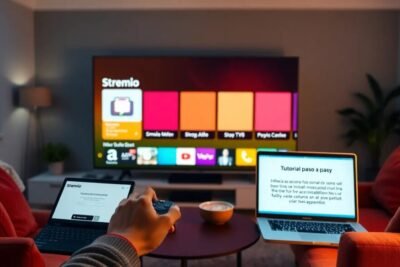





Más Artículos que pueden interesarte